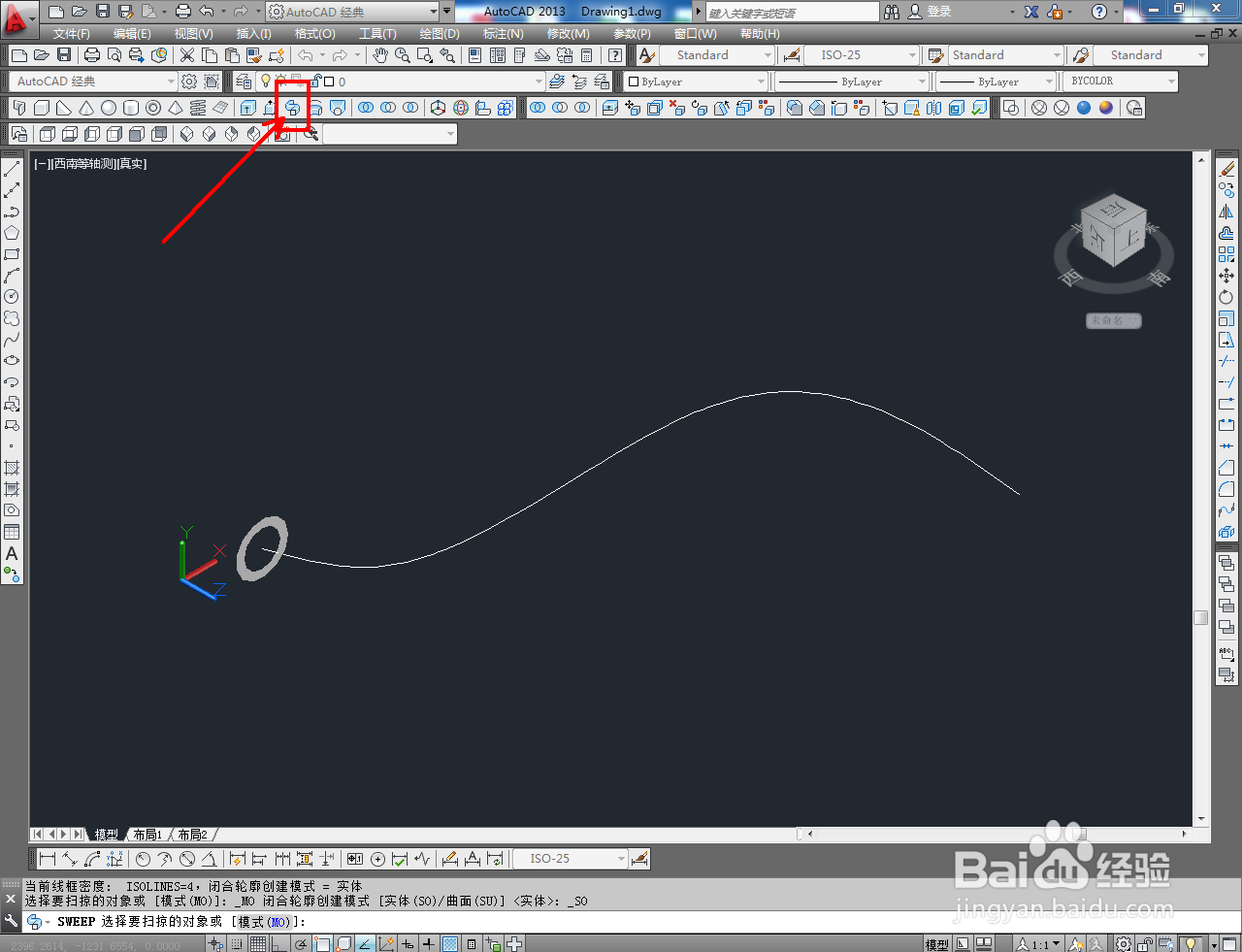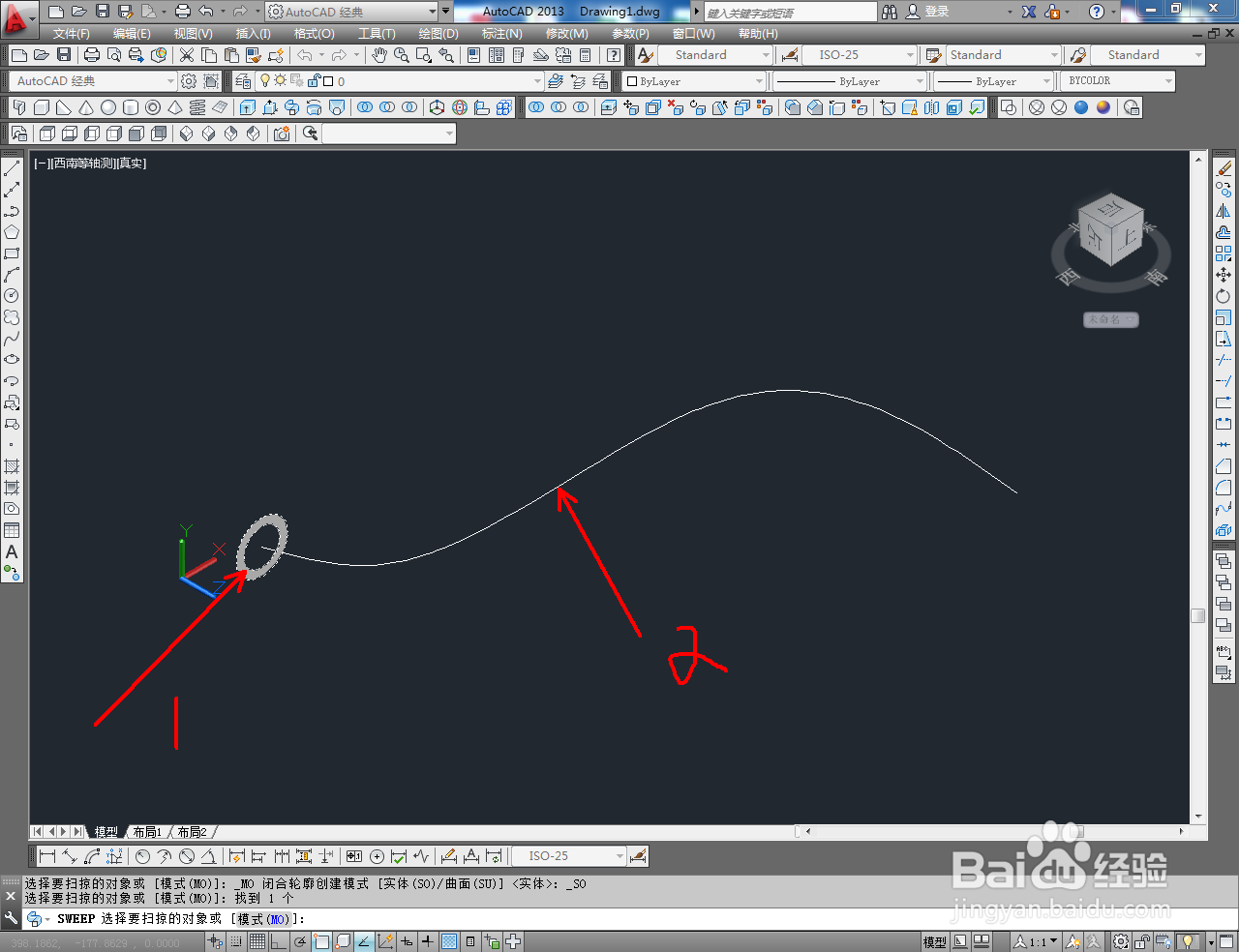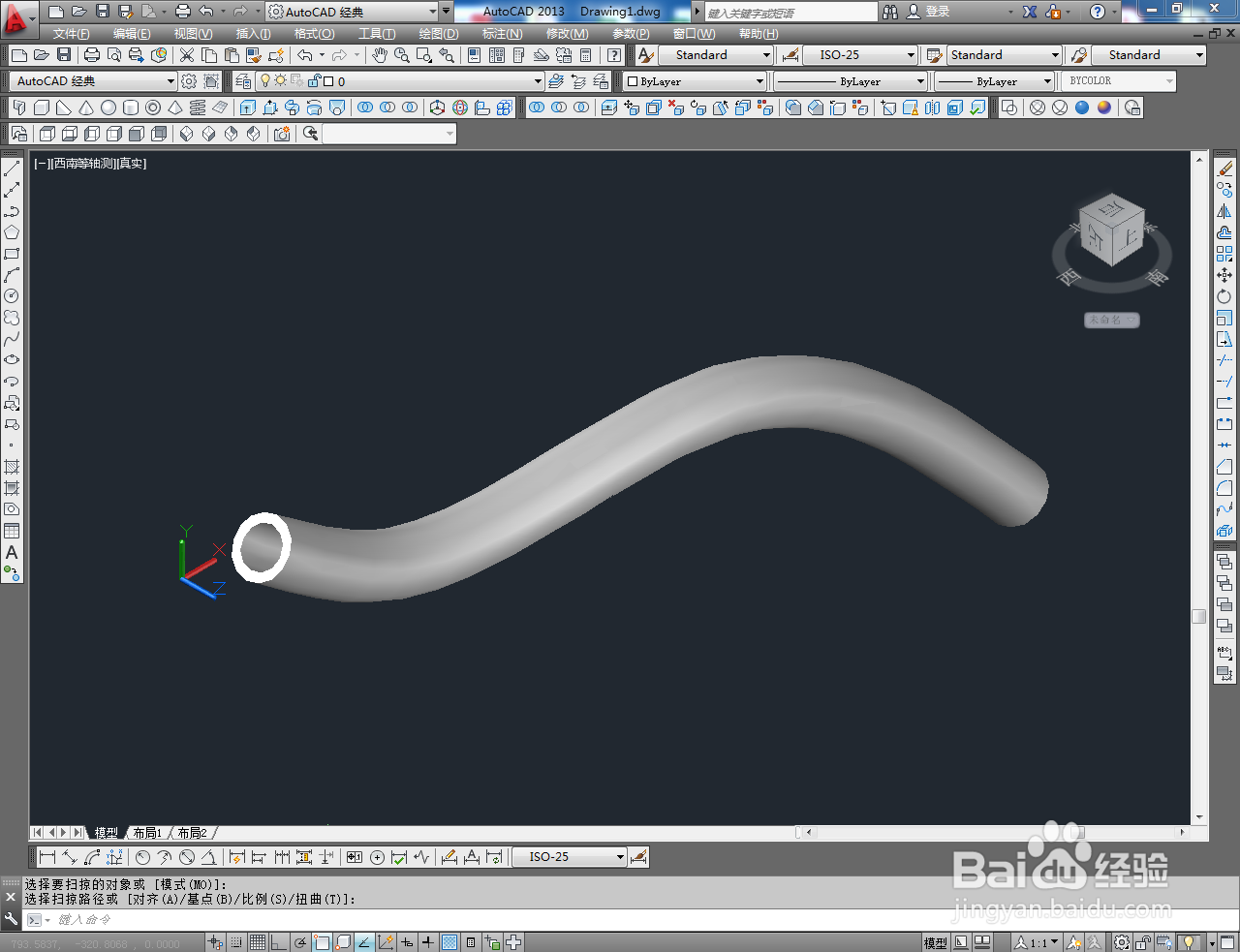1、打开AutoCAD 2013软件,进入软件作图界面;

2、点击视图工具栏中的【前视】切换到前视图,点击【圆工具】按图示绘制两个l圆形图案;
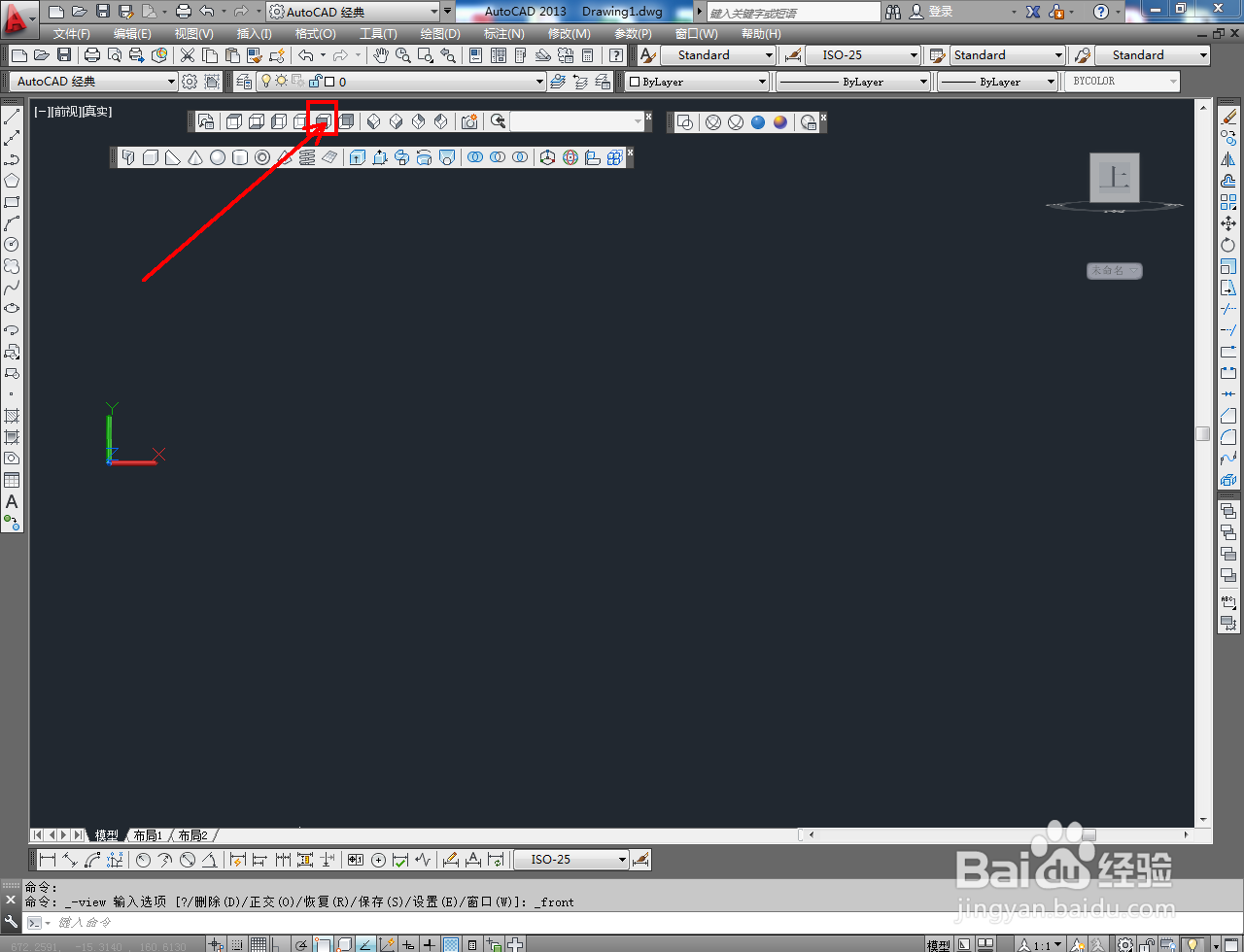



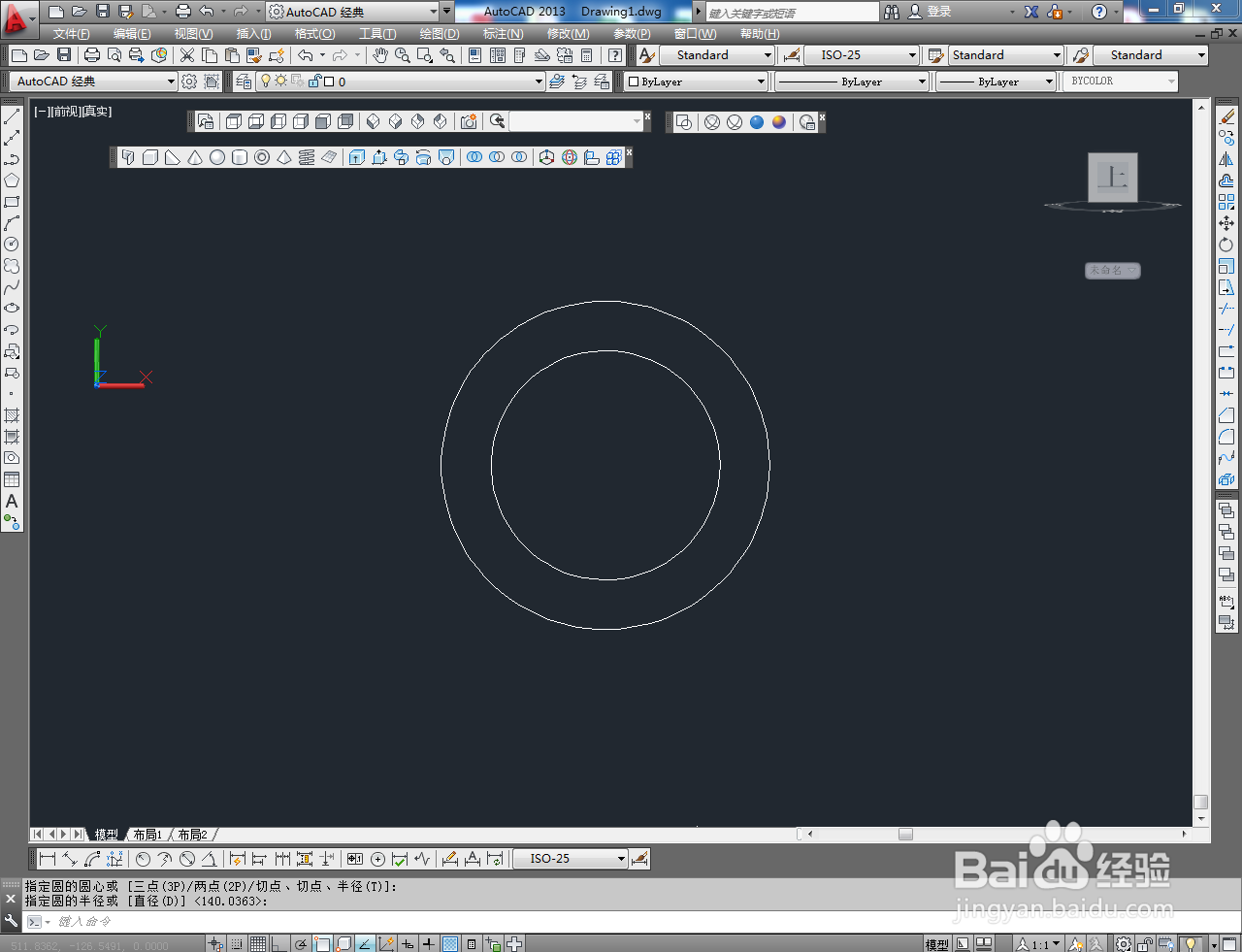
3、点击【面域工具】,选中圆1并按下空格键确认,生成圆1面域。继续点击【面域工具】,同样选中圆2并按下空格键确认,生成圆2面域图案。完成后,对两圆进行交集,生成圆环;
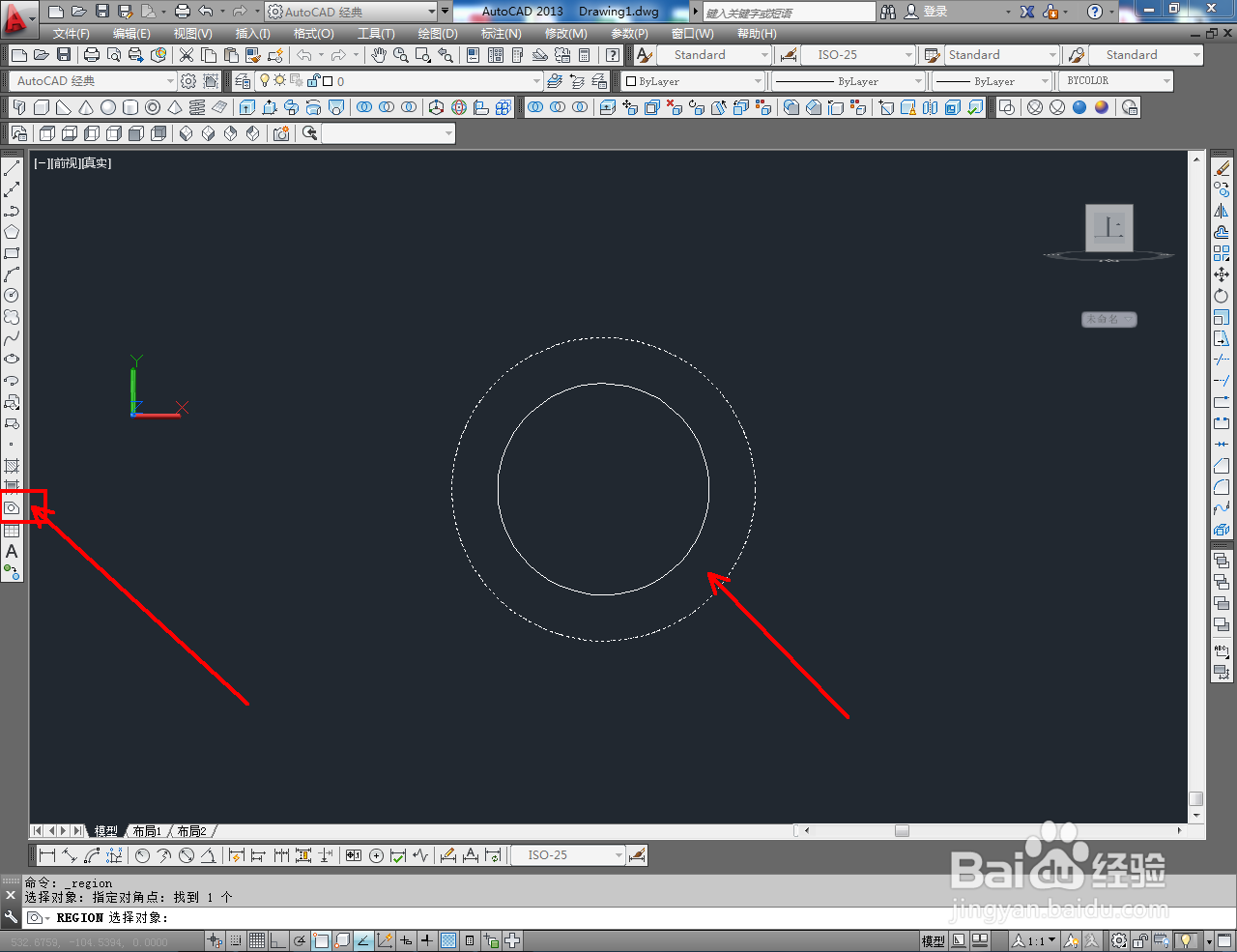
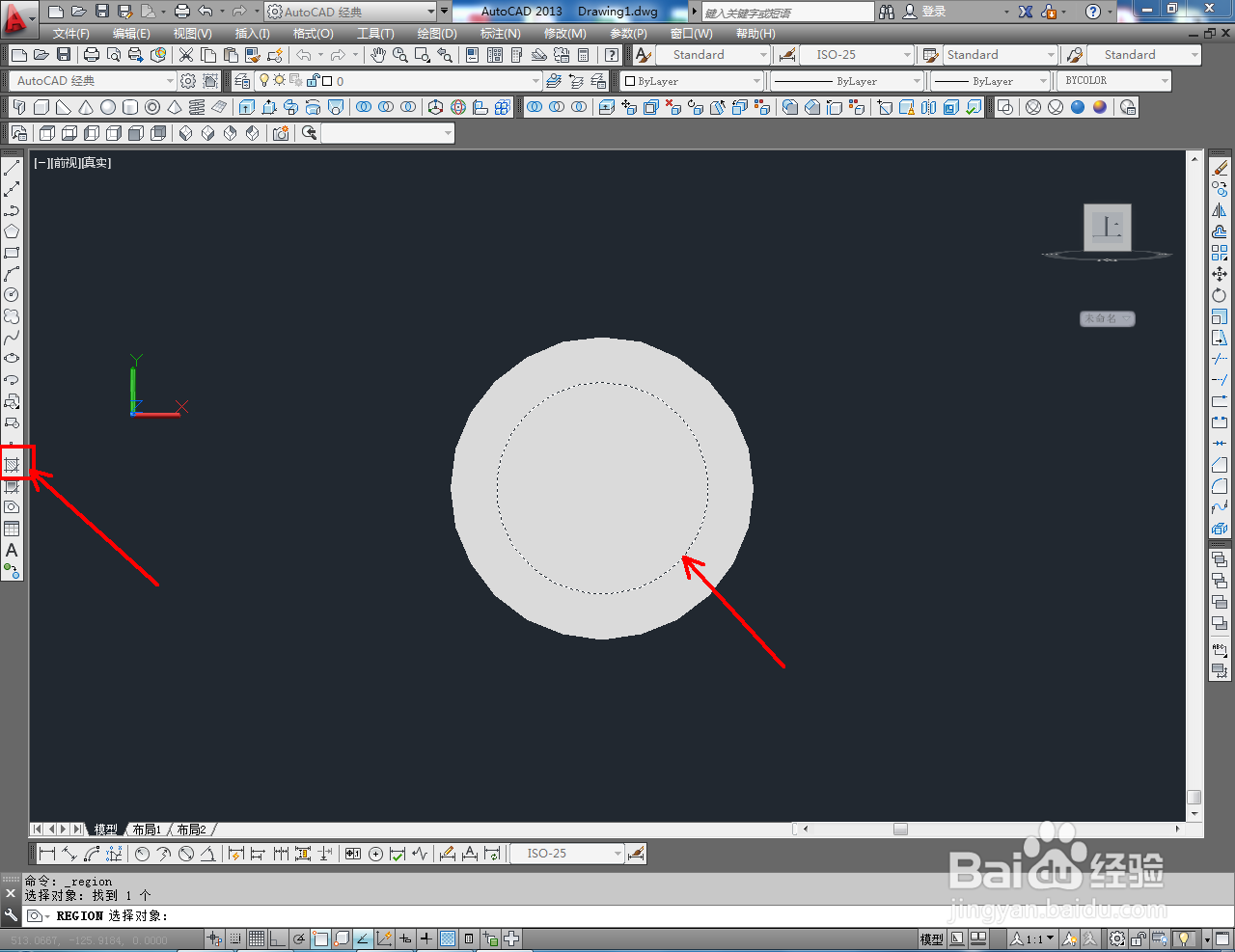
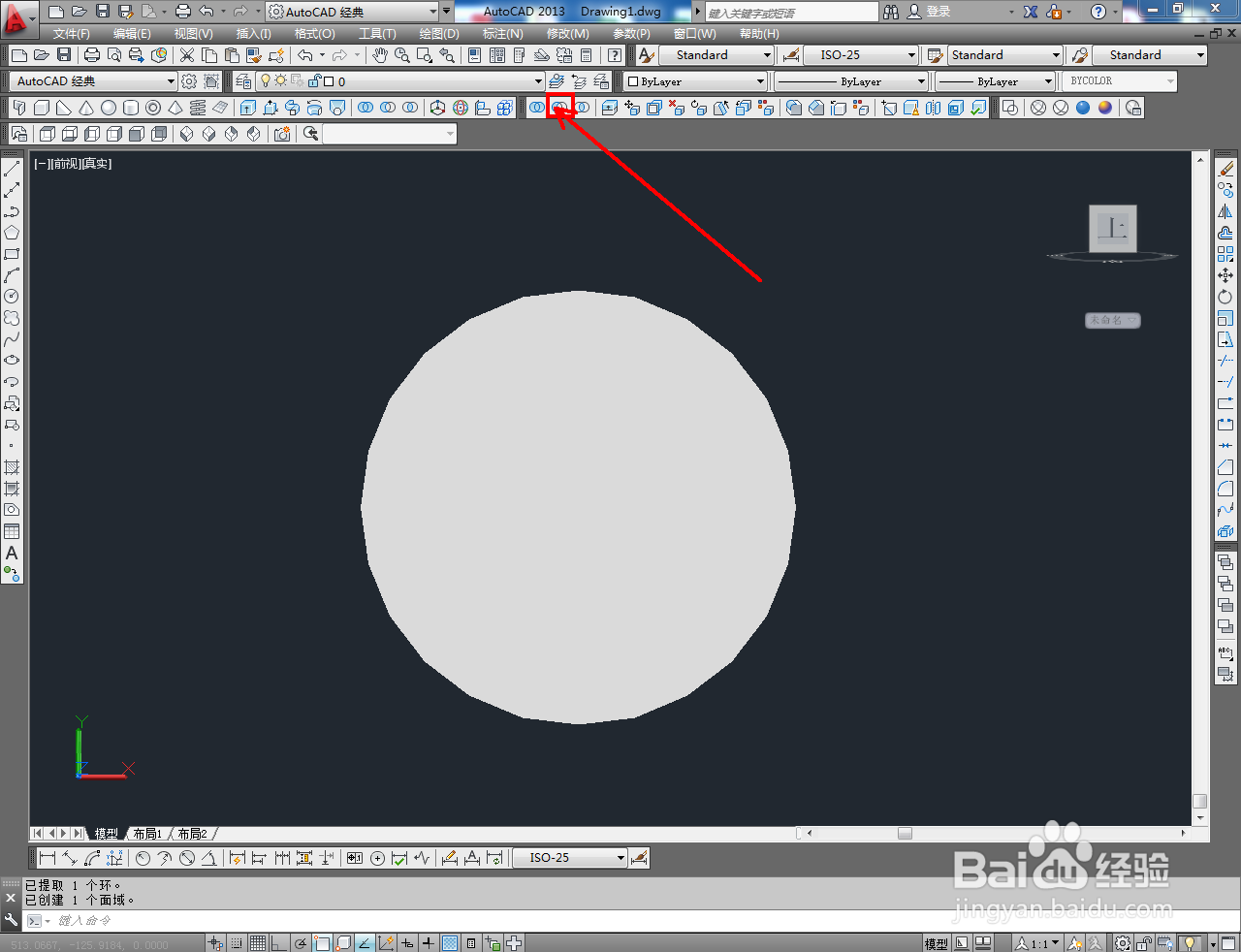
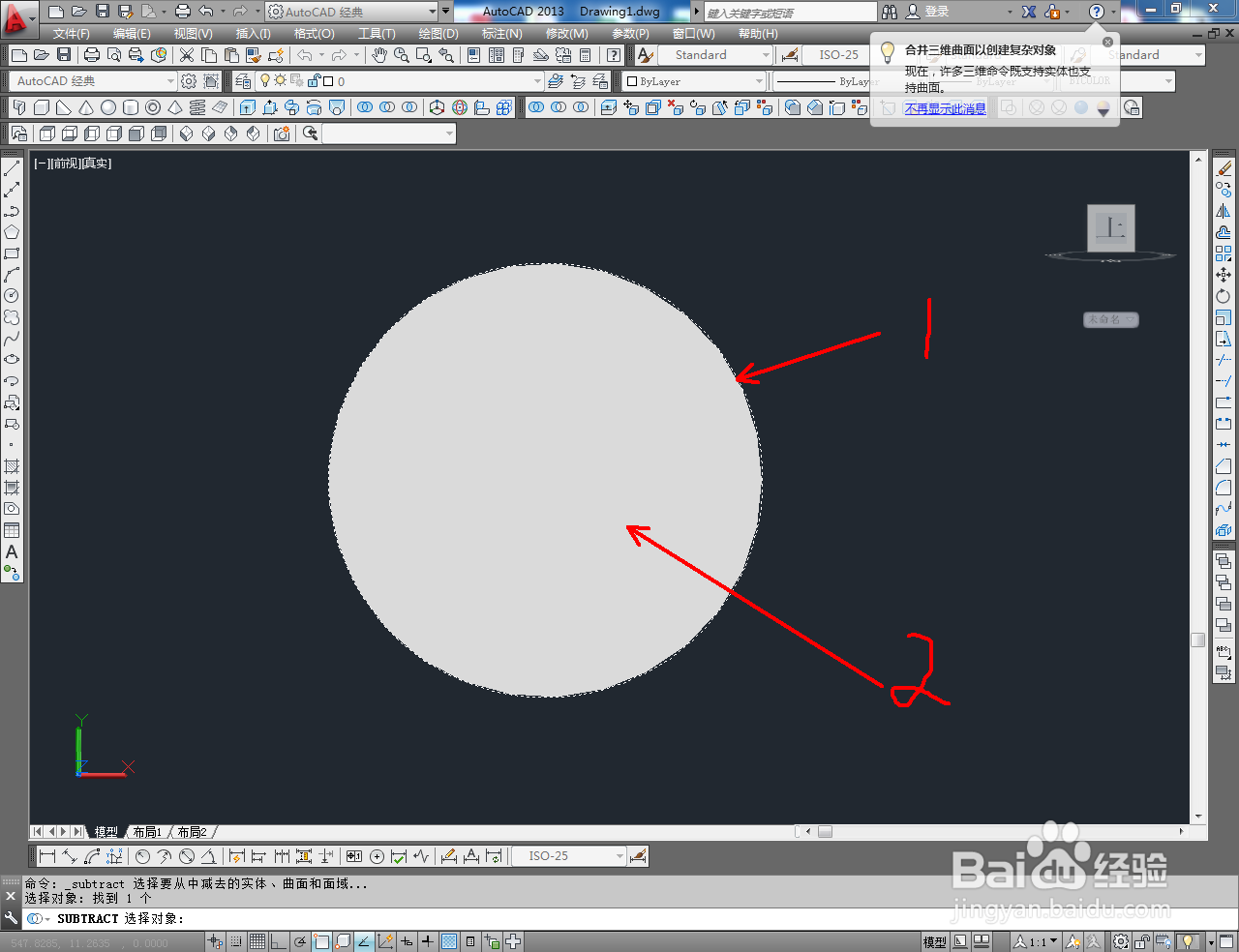

4、点击【西南等轴测】切换到西南视图,按图示绘制一条曲线路径后,点击建模工具栏中的【扫掠工具】并依次拾取圆环和曲线路径,生成圆管模型即可。以上就是关于CAD曲线圆管制作方法的所有介绍。


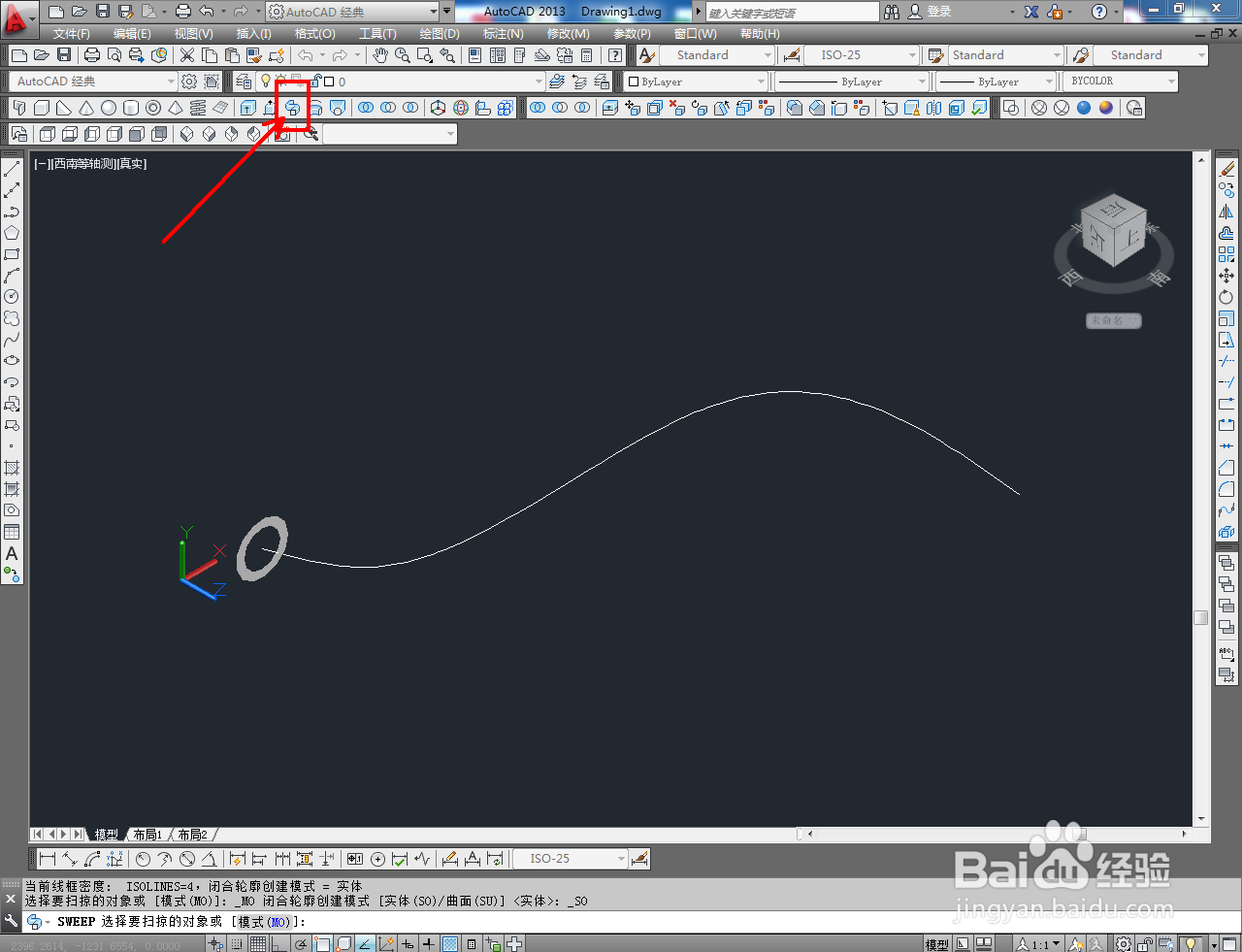
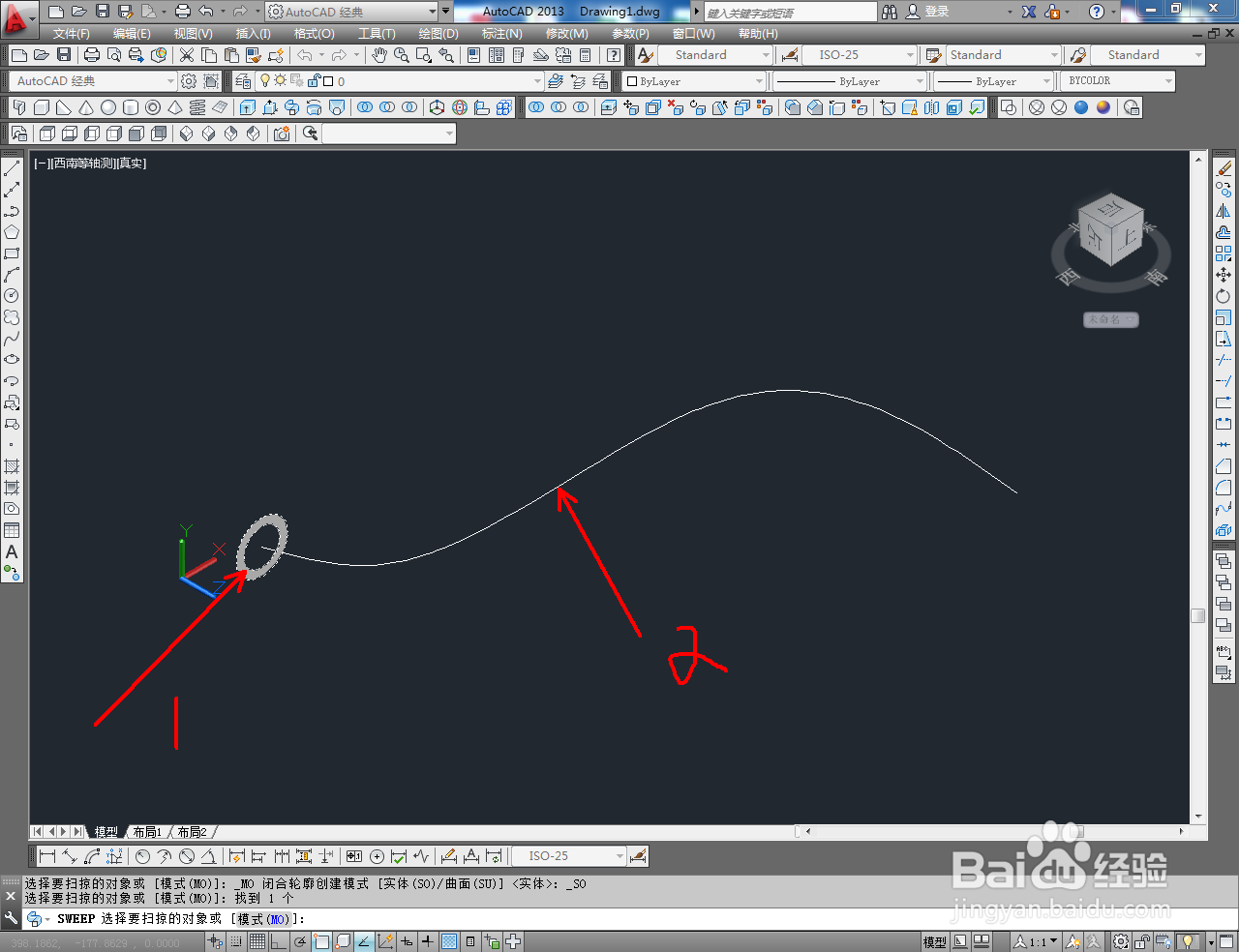
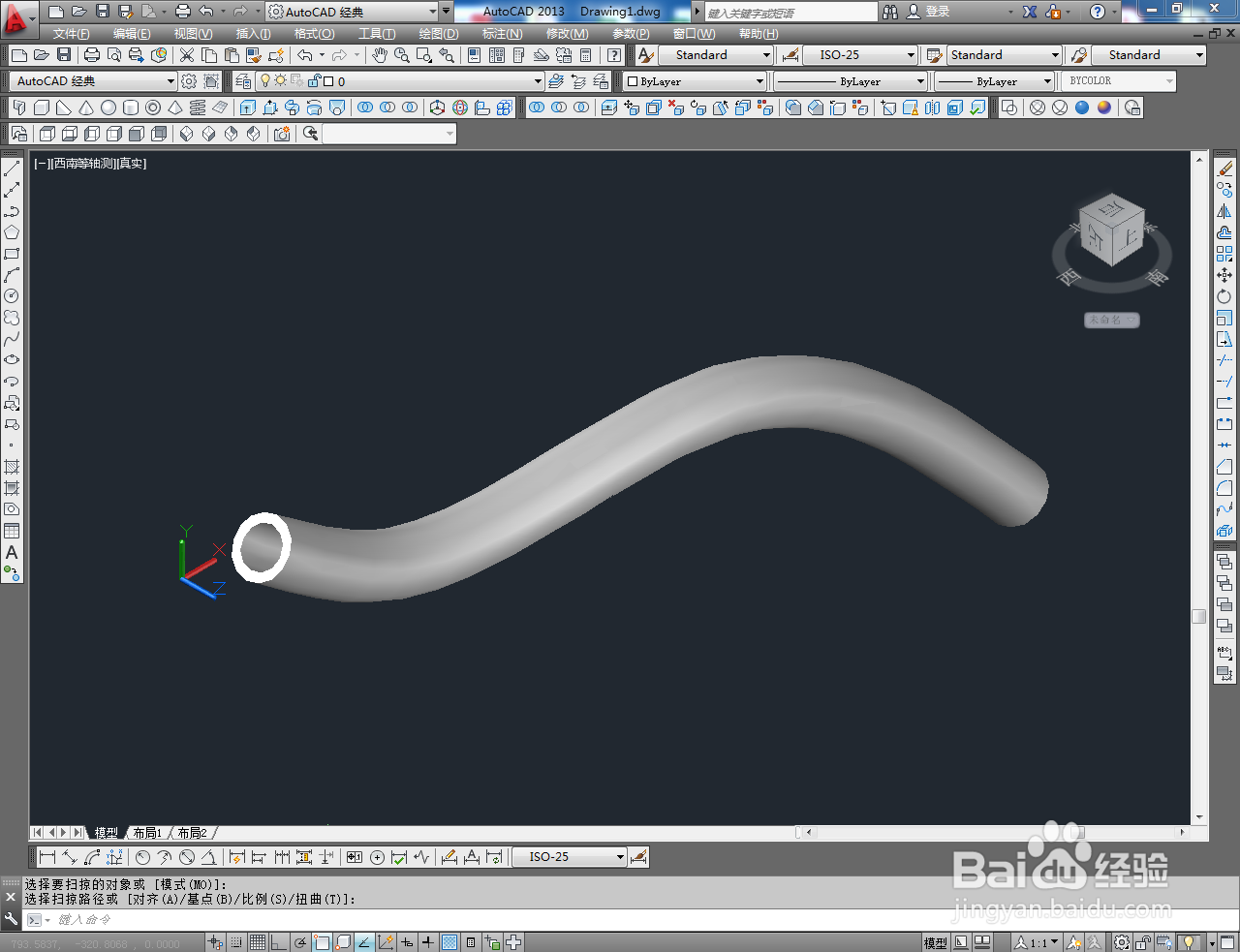
时间:2024-10-14 06:37:17
1、打开AutoCAD 2013软件,进入软件作图界面;

2、点击视图工具栏中的【前视】切换到前视图,点击【圆工具】按图示绘制两个l圆形图案;
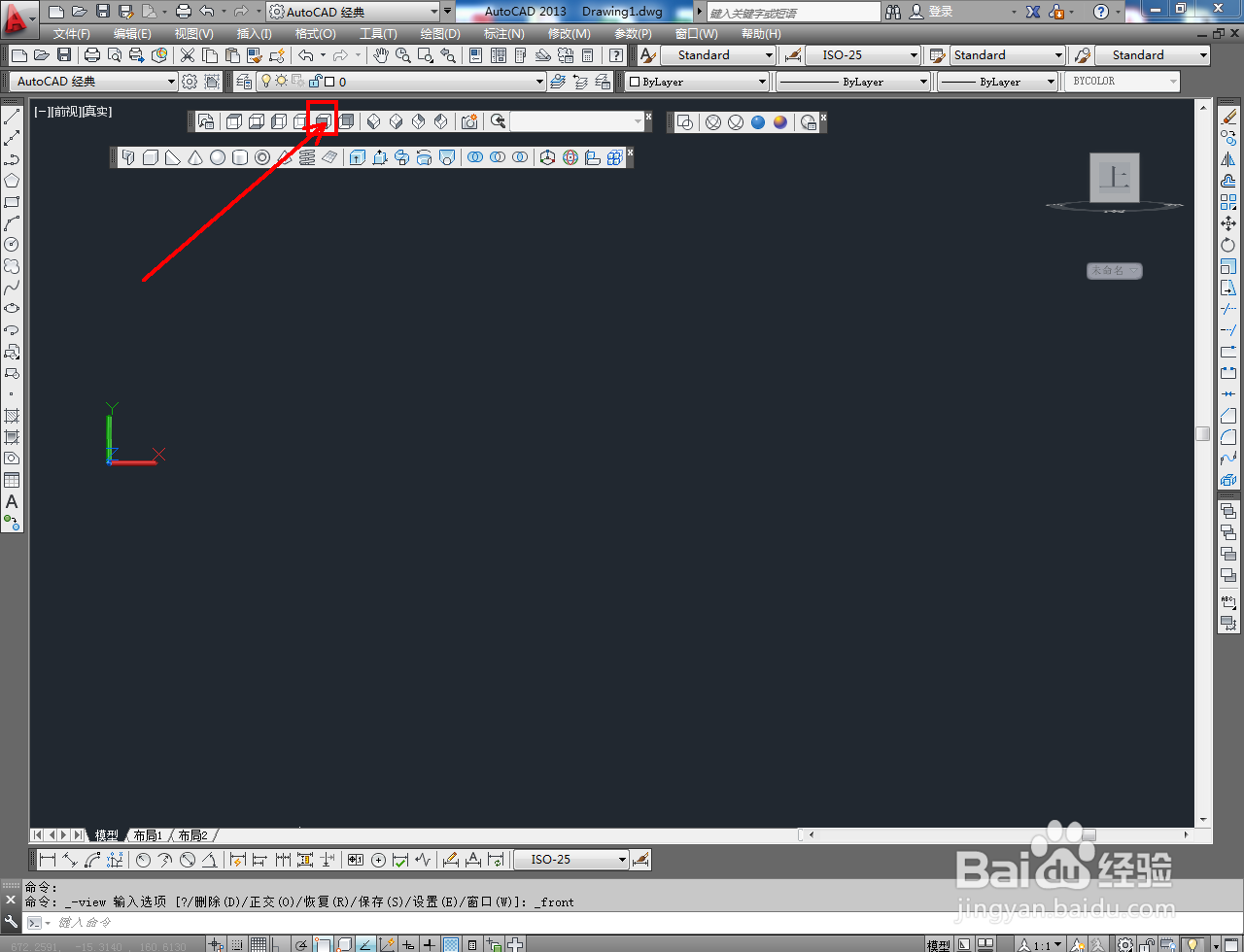



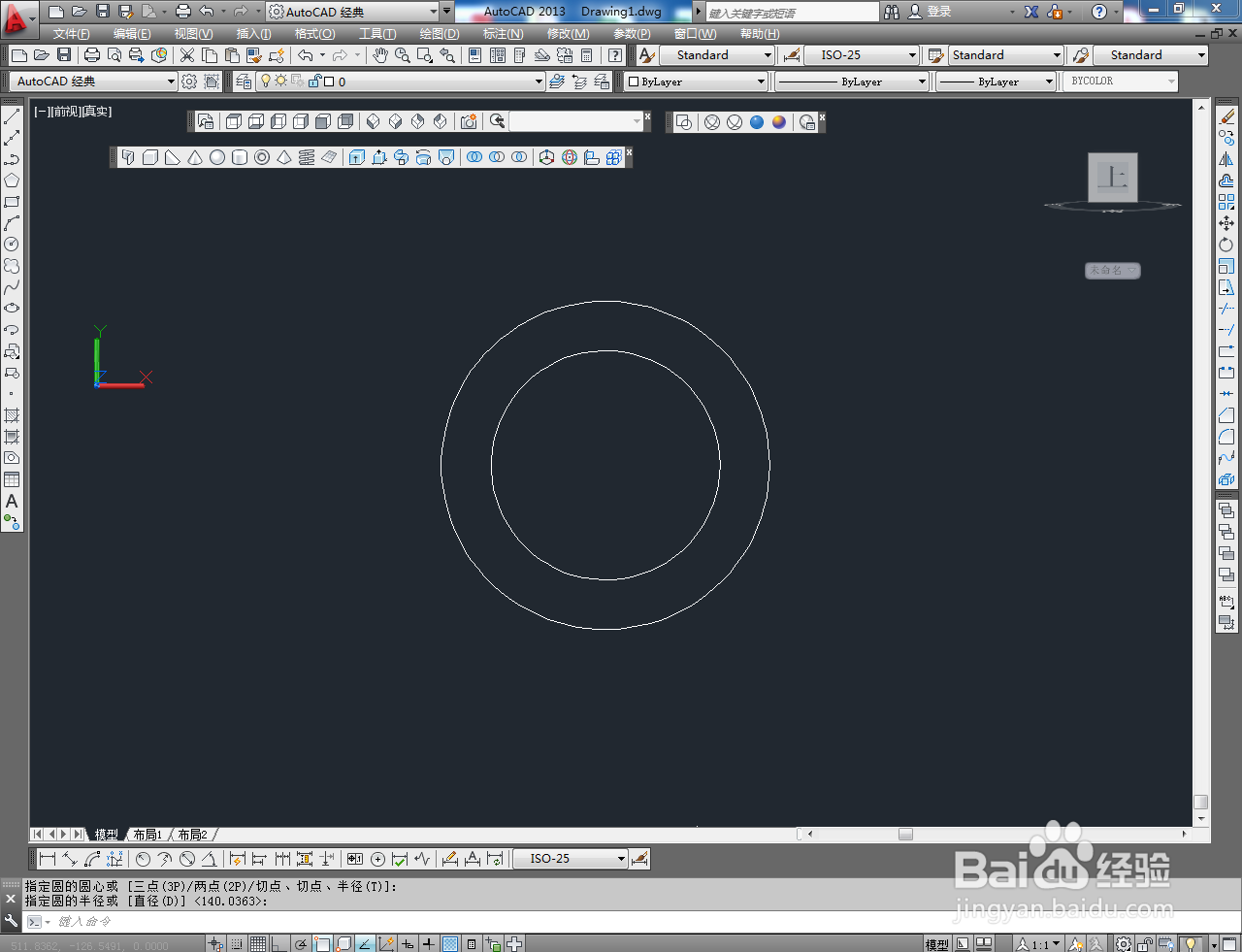
3、点击【面域工具】,选中圆1并按下空格键确认,生成圆1面域。继续点击【面域工具】,同样选中圆2并按下空格键确认,生成圆2面域图案。完成后,对两圆进行交集,生成圆环;
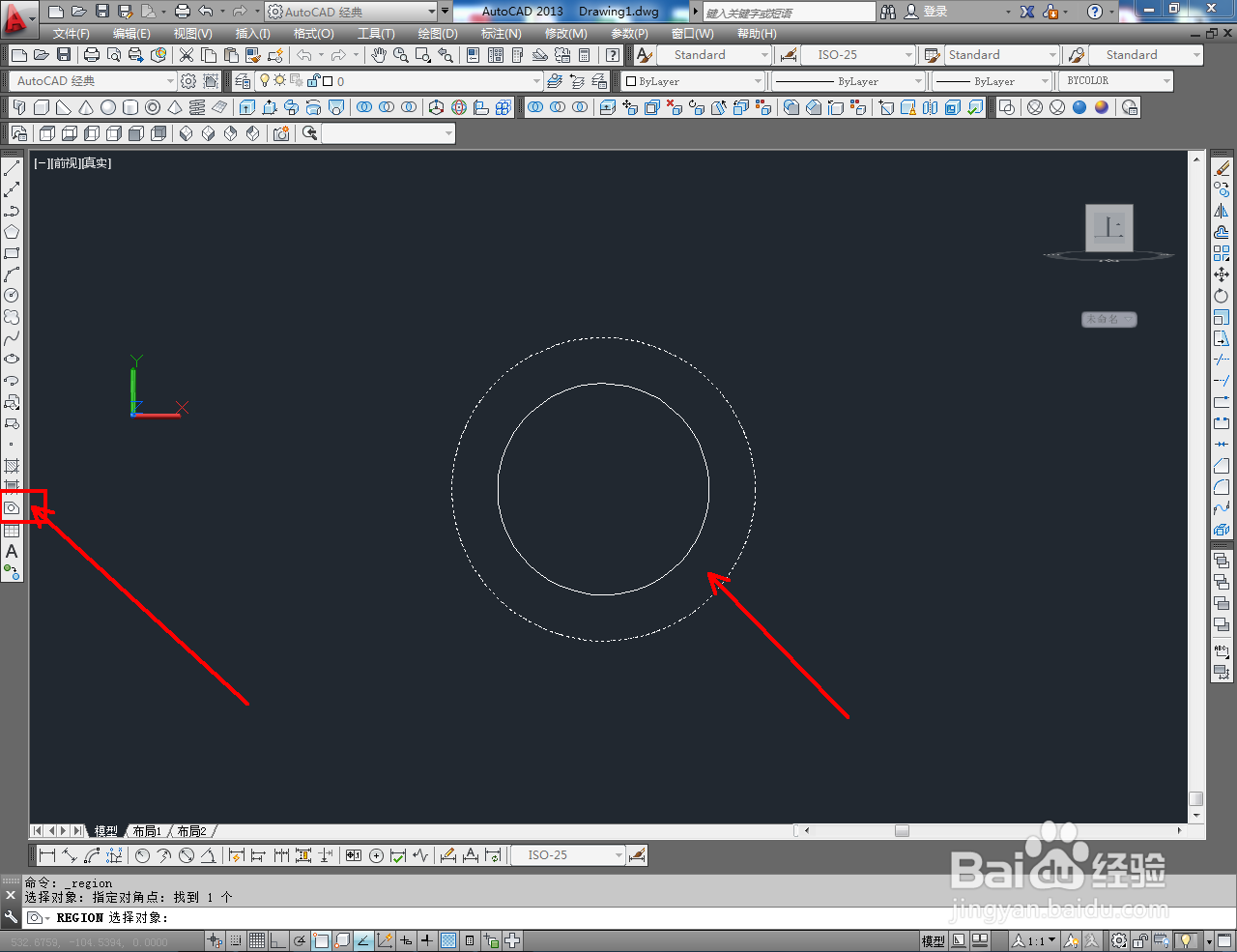
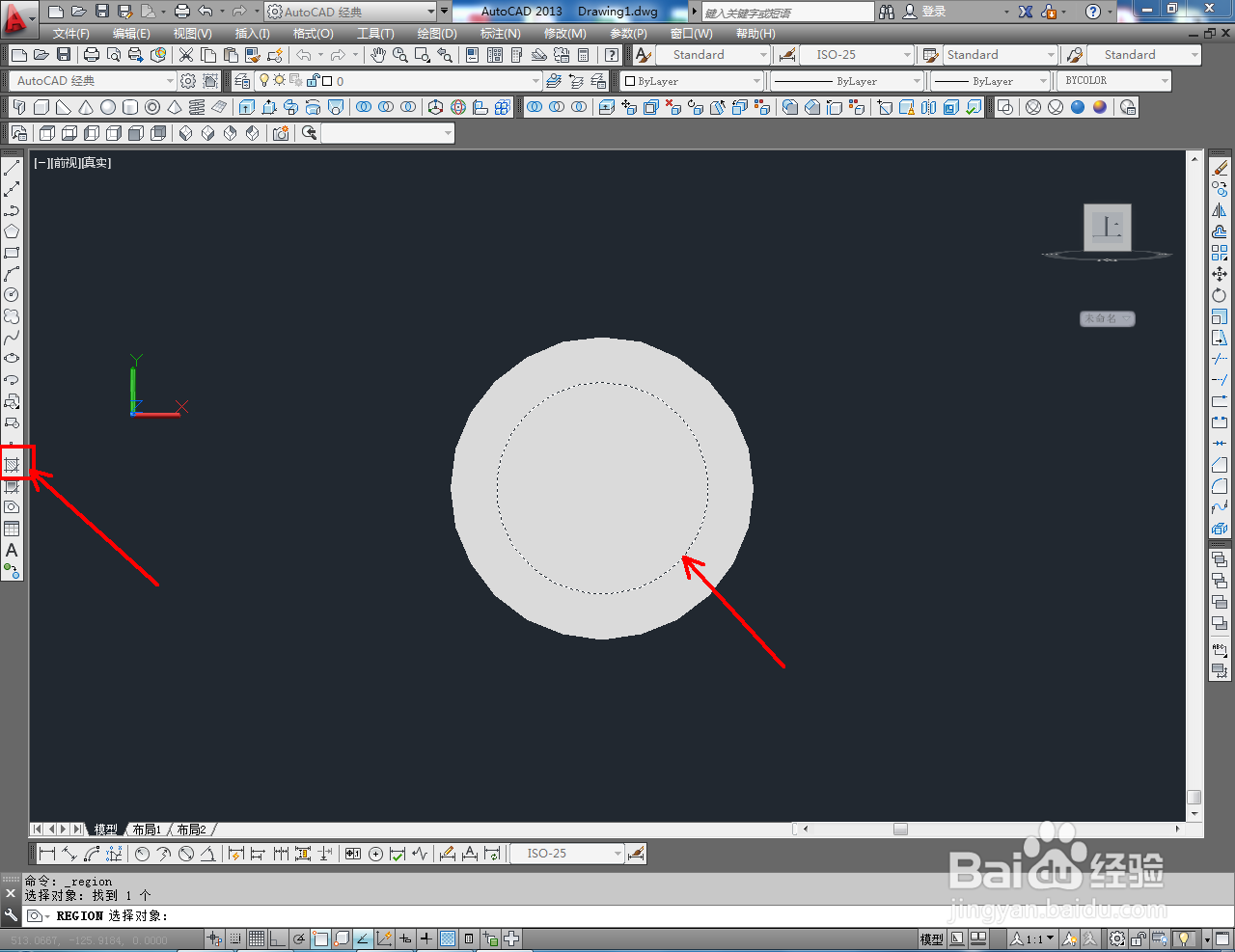
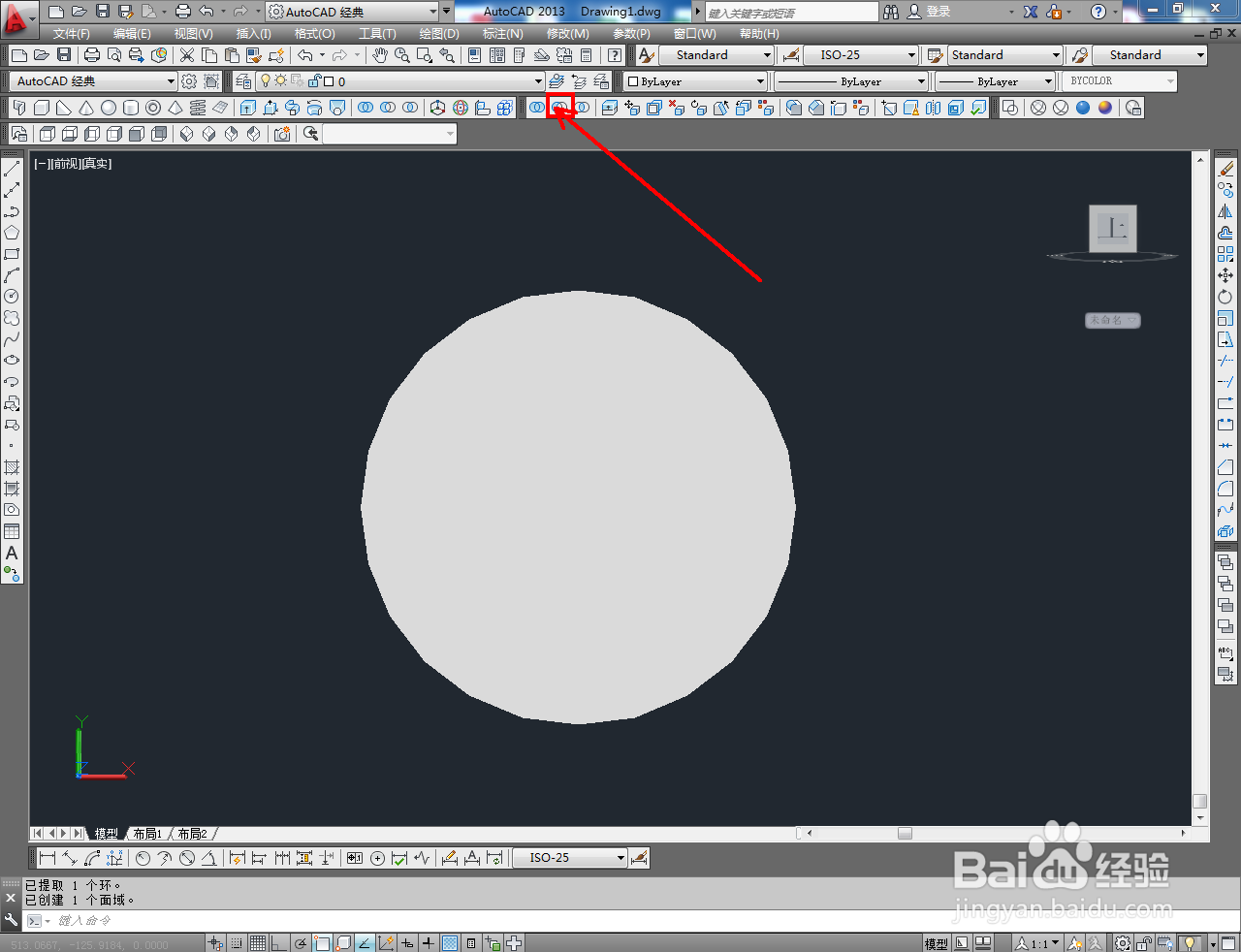
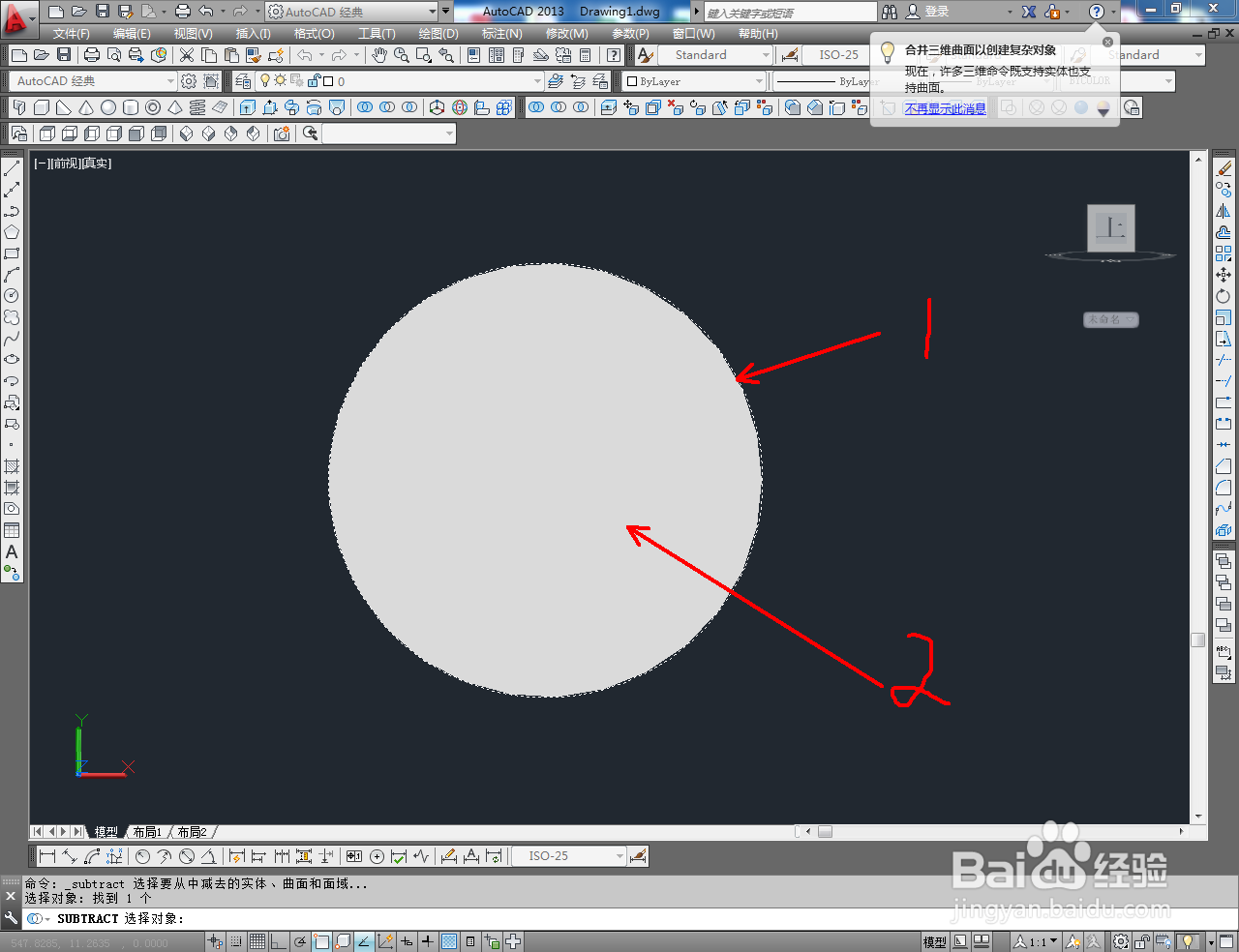

4、点击【西南等轴测】切换到西南视图,按图示绘制一条曲线路径后,点击建模工具栏中的【扫掠工具】并依次拾取圆环和曲线路径,生成圆管模型即可。以上就是关于CAD曲线圆管制作方法的所有介绍。